 Zeitungen, Zeitschriften und sogar Bücher werden bereits zugunsten elektronischer Geräte beiseite gelegt. Wenn Sie regelmäßig lesen möchten iPhone und iPadSie sind wahrscheinlich daran interessiert, den Lesemodus von Safari zu kennen, der das Lesen von Artikeln und anderen Textinhalten auf Webseiten erheblich erleichtert.
Zeitungen, Zeitschriften und sogar Bücher werden bereits zugunsten elektronischer Geräte beiseite gelegt. Wenn Sie regelmäßig lesen möchten iPhone und iPadSie sind wahrscheinlich daran interessiert, den Lesemodus von Safari zu kennen, der das Lesen von Artikeln und anderen Textinhalten auf Webseiten erheblich erleichtert.
Aktivieren Sie den Safari-Lesemodus auf iOS und iPadOS
Manchmal lesen wir interessante Nachrichten, einen Bericht, der Neugier zeigt, oder ein einfaches Tutorial, wie wir es auf dieser Website machen. In einer Übersicht finden wir Bilder an den Seiten, Links zu anderen verwandten Artikeln, Werbung und andere Elemente, die uns vom Lesen ablenken können. In iOS und iPadOS gibt es eine Funktionalität, mit der wir uns ausschließlich auf das konzentrieren können, was uns interessiert.
Um auf diesen Lesemodus von Safari zuzugreifen, müssen Sie entweder auf einem iPhone oder einem iPad sein Klicken Sie auf das Symbol mit zwei "A" gefunden auf der linken Seite der Suchleiste. Einmal hier finden Sie die folgenden Optionen:
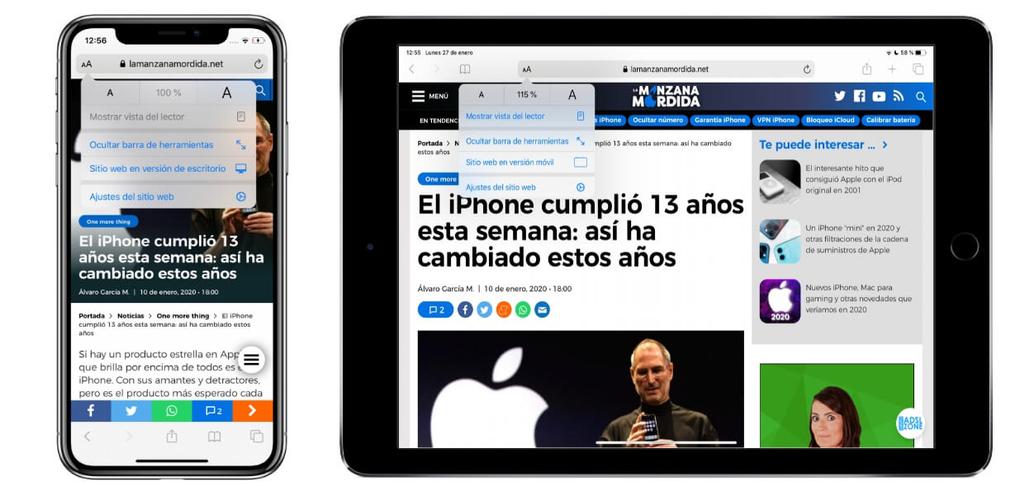
- Schrift vergrößern und verkleinern.
- Schriftart , in der Lage zu sein, zwischen der Schriftart Athelas, Charter, Georgia, Iowan, New York, Palatino, San Francisco und Seravek zu wählen.
- Hintergrundfarbe , weißen Hintergrund, Sepia, Grau und Schwarz finden. Letzteres ist ideal für Geräte mit OLED-Display.
Es ist zu beachten, dass dieser Modus nicht auf allen Webseiten verfügbar ist. Zum Beispiel auf den wichtigsten Zeitungsseiten, auf denen alle Artikel angezeigt werden und nur deren Überschriften angezeigt werden. Andere Websites lassen es aus anderen Gründen deaktiviert.
So aktivieren Sie den Lesemodus automatisch
Wenn Ihnen diese Funktion gefällt und Sie möchten, dass sie beim Aufrufen einer bestimmten Website automatisch aktiviert wird, können Sie sie so konfigurieren, dass Sie sie nicht manuell aktivieren müssen. Dazu müssen Sie die eingeben Website-Einstellungen das sind in der gleichen Registerkarte wie die vorherigen Einstellungen, nur im letzten Teil.
Sobald Sie sich in diesen Einstellungen befinden, finden Sie mehrere Optionen:
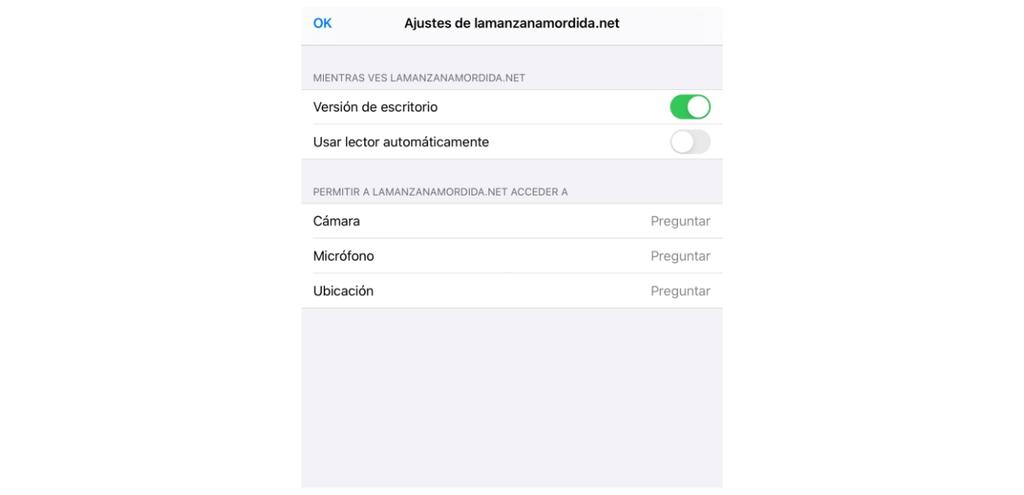
- Desktop-Version : Damit die Webseite, auf der Sie sich befinden, in dieser Version immer automatisch geöffnet wird. In iPadOS wird dies automatisch aktiviert, in iOS jedoch nicht.
- Reader automatisch benutzen: Mit dieser Option können Sie den Lesemodus anzeigen, wenn Sie diese Website aufrufen.
In diesen Einstellungen finden Sie auch die Möglichkeit, dieser Website den Zugriff auf Kamera, Mikrofon und Standort Ihres iPhones oder iPads zu ermöglichen. Und wir sprechen immer im Singular über das Web, da diese Einstellungen nur auf das Web angewendet werden, in dem Sie sich befinden, und nicht in der Lage sind, die Möglichkeit zu wählen, dass diese Modalitäten standardmäßig immer auf allen Webseiten aktiviert sind.
Kurz gesagt, wir glauben, dass der Lesemodus äußerst nützlich sein kann, um Ihre Augen auszuruhen, wenn Sie normalerweise einige Minuten und sogar Stunden vor dem Bildschirm verbringen. Auf diese Weise können Sie eines der wenigen Probleme bekämpfen, mit denen wir konfrontiert sind, und all die Vorteile nutzen, die es uns bietet, von unserem iPhone und iPad lesen zu können.